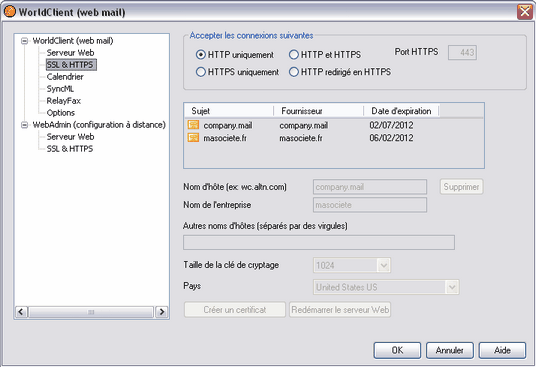
Le serveur Web de MDaemon supporte le protocole SSL (Secure Sockets Layer). Le protocole SSL, développé par Netscape Communications Corporation, est la méthode standard pour sécuriser les communications serveur/client sur le Web. Il fournit lauthentification du serveur, le cryptage de données, et lauthentification facultative du client pour la connexion TCP/IP. De plus, dans la mesure où SSL est intégré aux principaux navigateurs actuels, en installant simplement un certificat numérique valide sur votre serveur, les fonctions SSL du client qui se connecte sont activées.
Les options relatives à lactivation et à la configuration de WorldClient pour quil utilise le protocole SSL/HTTPS, se trouvent dans la boîte de dialogue SSL & HTTPS (". Pour plus de commodité, ces options sont également accessibles dans la boîte de dialogue "".
Pour en savoir plus sur ce protocole, voir : SSL & certificats
|
Les éléments de cette boîte de dialogue sappliquent uniquement lorsque WorldClient utilise le serveur web intégré de MDaemon. Si vous avez configuré WorldClient pour fonctionner sur un autre serveur, ces options ne seront alors pas utilisées le support SSL/HTTPS doit être configuré dans le serveur choisi. |
Accepter les connexions suivantes
HTTP uniquement
Sélectionnez cette option si vous ne souhaitez pas autoriser les connexions HTTPS à WorldClient. Seules les connexions HTTP seront acceptées.
HTTP et HTTPS
Cette option accepte le support SSL pour WorldClient, mais les utilisateurs ne sont pas obligés demployer des connexions HTTPS. Dans ce cas WorldClient écoute les connexions HTTPS sur le port indiqué ci-dessous, mais il répond également aux connexions HTTP normales.
HTTPS uniquement
Avec cette option, il est obligatoire dutiliser une connexion HTTPS pour se connecter à WorldClient. Les requêtes HTTP ne sont pas acceptées.
HTTP redirigé en HTTPS
Sélectionnez cette option pour rediriger toutes les connexions HTTP sur le port HTTPS.
Port HTTPS
Il sagit du port TCP que WorldClient écoutera pour les connexions SSL. Le port SSL par défaut est le port 443. Si le port SSL par défaut est utilisé, vous naurez pas à inclure le numéro du port dans lURL de WorldClient lors de la connexion par HTTPS (https://exemple.com est équivalent à https://exemple.com:443).
|
Le port HTTPS nest pas le même que celui indiqué dans longlet Serveur Web des propriétés de WorldClient. Si vous autorisez toujours les connexions HTTP vers WorldClient, ces connexions devront alors utiliser cet autre port pour pouvoir être effectuées correctement. Les connexions HTTPS doivent utiliser le port HTTPS. |
Certificats
Cette boîte présente vos certificats SSL. Cliquez une fois sur un certificat pour le sélectionner et l'utiliser. Double-cliquez sur un certificat pour visualiser les détails le concernant dans la boîte de dialogue Certificat.
|
MDaemon ne permet pas à WorldClient dutiliser plusieurs certificats. Tous les domaines de WorldClient doivent donc partager un même certificat. Si vous avez plusieurs domaines WorldClient, entrez leur nom (et celui des autres domaines auxquels vous souhaitez autoriser laccès à WorldClient) dans le champ Autres noms dhôtes, situé en dessous. |
Supprimer
Sélectionnez un certificat dans la liste puis cliquez sur ce bouton pour le supprimer. Une boîte de confirmation souvre et vous demande si vous voulez vraiment supprimer ce certificat.
Nom d'hôte
Saisissez le nom de lhôte auquel vos utilisateurs se connecteront (par exemple, « courrier.exemple.com »).
Nom de lentreprise
Saisissez le nom de lorganisme ou de la société "propriétaire" du certificat.
Autres noms dhôtes (séparés par des virgules)
Actuellement, MDaemon ne permet pas à chaque domaine WorldClient de posséder son propre certificat : ils doivent donc tous partager le même. Saisissez dans ce champ, en les séparant par des virgules, les noms des autres domaines auxquels les utilisateurs se connecteront et auxquels le certificat sappliquera. Les caractères jokers sont acceptés. Ainsi, "*.exemple.com" sappliquera à tous les sous-domaines d'exemple.com (par exemple, "wc.exemple.com", " mail.exemple.com", etc).
Taille de la clé de cryptage
Choisissez la longueur, en bits, de la clé de cryptage pour ce certificat. Plus la clé de cryptage est longue, plus le transfert des données est sécurisé. Veuillez noter que toutes les applications ne supportent pas toutes des clés de plus de 512 bits.
Pays
Indiquez dans quel pays se trouve votre serveur.
Créer un certificat
Lorsque vous avez saisi toutes les informations requises dans les champs précédents, cliquez sur ce bouton pour créer votre certificat.
Redémarrer le serveur Web
Cliquez sur ce bouton pour redémarrer WorldClient. Il doit être relancé avant lutilisation des nouveaux certificats.
Voir également :
Création et utilisation de certificats SSL




